विषयसूची:
- चरण 1: हार्डवेयर और सॉफ्टवेयर की आवश्यकता
- चरण 2: नोड-लाल सेट करना
- चरण 3: प्रवाह बनाने के लिए कदम
- चरण 4: आगे बढ़ें और आरंभ करने के लिए वायरलेस गेटवे नोड को अपने प्रवाह कैनवास पर खींचें।
- चरण 5: अपने वायरलेस सेंसर ढूँढना
- चरण 6: सीरियल पोर्ट फील्ड के आगे मैग्निफाइंग ग्लास पर क्लिक करें और अपने राउटर के अनुरूप पोर्ट का चयन करें, फिर शीर्ष पर "जोड़ें" बटन पर क्लिक करें।
- चरण 7: सीरियल डिवाइस फ़ील्ड अब उस चयन के आधार पर आबाद हो जाएगा, और आप "संपन्न" पर क्लिक कर सकते हैं, अब आपके पास अपने वायरलेस सेंसर तक सीधी पहुंच है! आने वाले डेटा को देखने के लिए।
- चरण 8: अब अपने पैलेट पर वापस जाएं और शीर्ष पर खोज फ़ील्ड में "डीबग" टाइप करें, इनमें से किसी एक नोड को पकड़ें और इसे अपने वायरलेस गेटवे के दाईं ओर खींचें
- चरण 9: उस पर डबल क्लिक करें और "msg" बदलें। "संदेश वस्तु को पूरा करने" के लिए संपन्न क्लिक करें
- चरण 10: अब दो नोड्स के बीच एक रेखा खींचें, और विंडो के शीर्ष दाईं ओर "तैनाती" पर क्लिक करें।
- चरण 11: डेटा के साथ कार्य करना
- चरण 12: वायरलेस सेंसर जोड़ना:
- चरण 13: वायरलेस गेटवे के लिए आपके द्वारा उपयोग किए गए ड्रॉप डाउन से सीरियल डिवाइस का चयन करें, अब "मैक एड्रेस" के आगे आवर्धक ग्लास पर क्लिक करें और उपलब्ध विकल्पों में से एक का चयन करें।
- चरण 14: संपन्न पर क्लिक करें
- चरण 15: अब अपने पैलेट पर वापस जाएं और शीर्ष पर खोज फ़ील्ड में "डीबग" टाइप करें, इनमें से किसी एक नोड को पकड़ें और इसे अपने वायरलेस गेटवे के दाईं ओर खींचें
- स्टेप 16: इस पर डबल क्लिक करें और Done पर क्लिक करें
- चरण 17: कंपन/तापमान प्रदर्शित करना
- चरण 18: "कॉपी की टू" कहने वाली वस्तु के तहत बॉक्स को डबल क्लिक करें और चेक करें, यह संदेश को कई वस्तुओं में विभाजित करेगा, पेलोड में प्रत्येक संपत्ति के लिए एक, और संपत्ति के नाम पर उन नए संदेशों के लिए विषय सेट करें।
- चरण 19: अब एक "स्विच" नोड जोड़ें, यह हमें प्रत्येक संदेश को प्रवाह के एक विशिष्ट भाग, एक को संभालने के लिए आरएमएस, और एक से अधिकतम, एक से न्यूनतम और एक से तापमान तक भेजने की अनुमति देगा।
- चरण 20: पहले क्षेत्र में "पेलोड" को "विषय" में बदलें।
- चरण 21: एक नई पंक्ति जोड़ने के लिए जोड़ें बटन पर क्लिक करें
- चरण 22: अगला आरएमएस के लिए पैलेट से एक "चार्ट" जोड़ें, इसे MAX और MIN के लिए दो बार कॉपी करें और तापमान के लिए "गेज" भी जोड़ें।
- चरण 23: अब पहले चार्ट नोड पर डबल क्लिक करें
- चरण 24: अब दूसरे चार्ट नोड पर डबल क्लिक करें
- चरण 25: अब तीसरे चार्ट नोड पर डबल क्लिक करें
- चरण 26: गेज नोड के लिए अगला
- चरण 27: अब तार खींचे।
- चरण 28: एक बार यह हो जाने के बाद तैनाती पर क्लिक करें।
- चरण 29: नोड-लाल डैशबोर्ड
- चरण 30: उस टैब के शीर्ष दाईं ओर छोटा "नई विंडो" आइकन है, अपना यूआई देखने के लिए उस पर क्लिक करें।
- चरण 31: नोड-लाल डैशबोर्ड आउटपुट

वीडियो: IoT लॉन्ग रेंज वाइब्रेशन और टेम्परेचर सेंसर के साथ नोड-रेड: 34 स्टेप्स
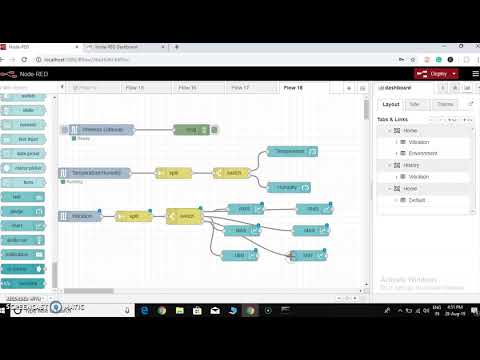
2024 लेखक: John Day | [email protected]. अंतिम बार संशोधित: 2024-01-30 09:20

पेश है एनसीडी का लंबी दूरी का वायरलेस टेम्परेचर ह्यूमिडिटी सेंसर, जो वायरलेस मेश नेटवर्किंग आर्किटेक्चर का इस्तेमाल करते हुए 28 माइल रेंज तक है। हनीवेल HIH9130 तापमान आर्द्रता सेंसर को शामिल करना उपयोगकर्ता द्वारा परिभाषित अंतराल पर अत्यधिक सटीक तापमान और आर्द्रता के नमूने प्रसारित करता है।
चरण 1: हार्डवेयर और सॉफ्टवेयर की आवश्यकता


हार्डवेयर:
एनसीडी लांग रेंज कंपन और तापमान सेंसर
यूएसबी इंटरफेस के साथ एनसीडी लॉन्ग रेंज वायरलेस मेश मोडेम
सॉफ्टवेयर:
नोड-लाल
चरण 2: नोड-लाल सेट करना
अब जब आपके पास सेंसर चल रहे हैं, तो हमें उस डेटा के साथ कुछ उपयोगी करने का तरीका चाहिए।
- सबसे पहले, आपको नोड-रेड इंस्टॉल करना होगा।
- एक बार यह हो जाने के बाद, आपको अपनी कमांड लाइन, या विंडोज उपयोगकर्ताओं के लिए पावर शेल दर्ज करने की आवश्यकता होगी, निर्देशिका में नेविगेट करें जिसमें नोड-रेड स्थापित है।
- अब टाइप करें "एनपीएम आई एनसीडी-रेड-वायरलेस नोड-रेड-डैशबोर्ड"। यह आपके वायरलेस सेंसर से डेटा प्राप्त करने के लिए आवश्यक नोड्स स्थापित करेगा और ऐसा करने के बाद आप नोड-रेड शुरू कर सकते हैं।
- नोड सर्वर शुरू करने के लिए कमांड प्रॉम्प्ट या टर्मिनल में नोड-रेड लिखें और एंटर दबाएं।
चरण 3: प्रवाह बनाने के लिए कदम
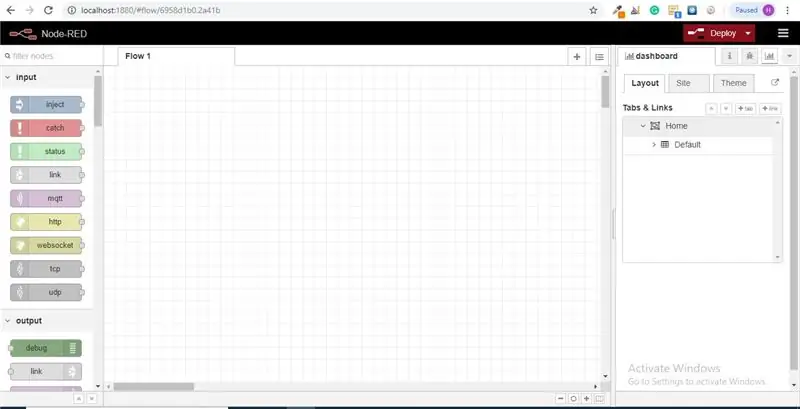
इस बिंदु पर आप बाईं ओर नोड्स की एक लंबी सूची के साथ एक बड़ा रिक्त प्रवाह देख रहे होंगे, इस साइडबार को पैलेट कहा जाता है।
चरण 4: आगे बढ़ें और आरंभ करने के लिए वायरलेस गेटवे नोड को अपने प्रवाह कैनवास पर खींचें।
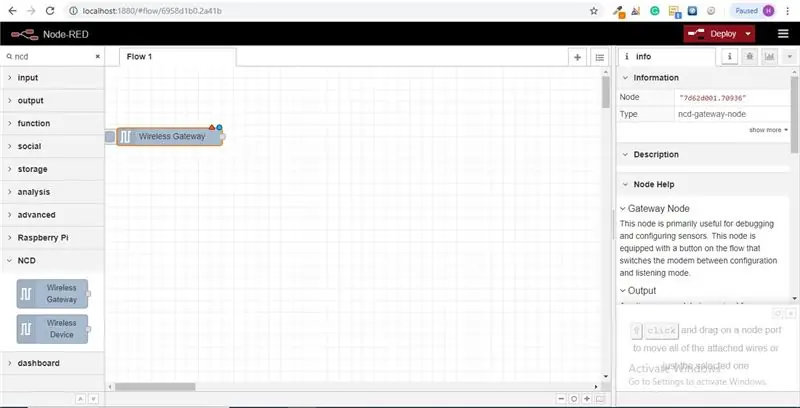
एनसीडी-रेड-वायरलेस नोड्स प्रदान करता है जो सीरियल कनेक्शन का प्रबंधन करते हैं, आने वाले सेंसर डेटा को पार्स करते हैं, इसे विशिष्ट पैरामीटर द्वारा फ़िल्टर करते हैं, और आपको वायरलेस सेंसर को कॉन्फ़िगर करने की अनुमति देते हैं।
चरण 5: अपने वायरलेस सेंसर ढूँढना
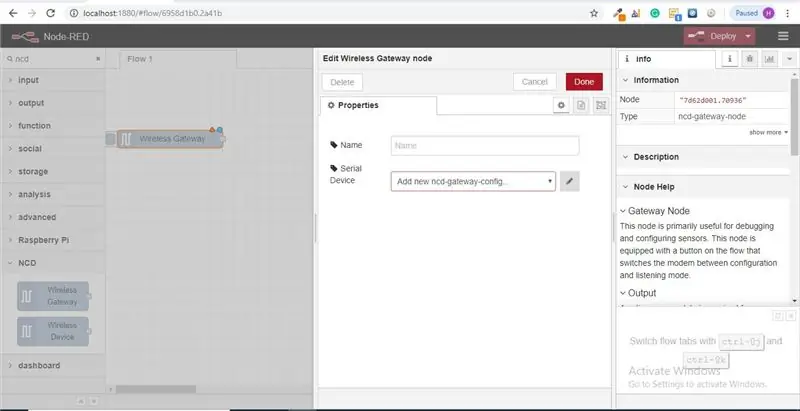
जब आप नोड को डिलीवर कर देते हैं तो आप सूचना टैब देख पाएंगे, जिसमें नोड की क्षमता के बारे में रिकॉर्ड होते हैं, यह टैब अधिकतम नोड-लाल पैकेज के लिए अच्छी तरह से भरा हुआ है और इसमें क़ीमती आंकड़े शामिल हैं, अक्सर अब आप नहीं चाहेंगे जानकारी टैब के बाहर किसी अन्य दस्तावेज़ को देखने के लिए, इसलिए जब आप नोड के काम करने के बारे में कोई प्रश्न पूछना चाहते हैं, तब भी इसे ध्यान में रखें। अगला तत्व जो हम करना चाहते हैं वह नोड को कॉन्फ़िगर करना है, जब आप इसे पहली बार जोड़ते हैं तो आप देखेंगे कि नीले बिंदु के बगल में शीर्ष दाएं कोने में एक छोटा त्रिकोण है, त्रिकोण इंगित करता है कि नोड अतिरिक्त कॉन्फ़िगरेशन चाहता है, नीला डॉट इंगित करता है कि नोड अब प्रवाह के हिस्से के रूप में तैनात नहीं किया गया है।
- कॉन्फ़िगरेशन विकल्प खोलने के लिए नोड पर डबल क्लिक करें।
- अपने यूएसबी राउटर को कॉन्फ़िगर करने के लिए सीरियल डिवाइस फ़ील्ड के आगे पेंसिल आइकन पर क्लिक करें, इससे दूसरा कॉन्फ़िगरेशन पैनल खुल जाएगा जिसमें केवल कुछ विकल्प होंगे।
चरण 6: सीरियल पोर्ट फील्ड के आगे मैग्निफाइंग ग्लास पर क्लिक करें और अपने राउटर के अनुरूप पोर्ट का चयन करें, फिर शीर्ष पर "जोड़ें" बटन पर क्लिक करें।
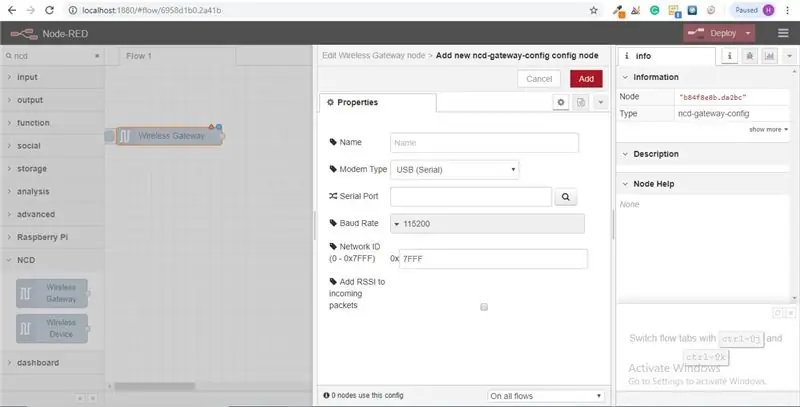
चरण 7: सीरियल डिवाइस फ़ील्ड अब उस चयन के आधार पर आबाद हो जाएगा, और आप "संपन्न" पर क्लिक कर सकते हैं, अब आपके पास अपने वायरलेस सेंसर तक सीधी पहुंच है! आने वाले डेटा को देखने के लिए।
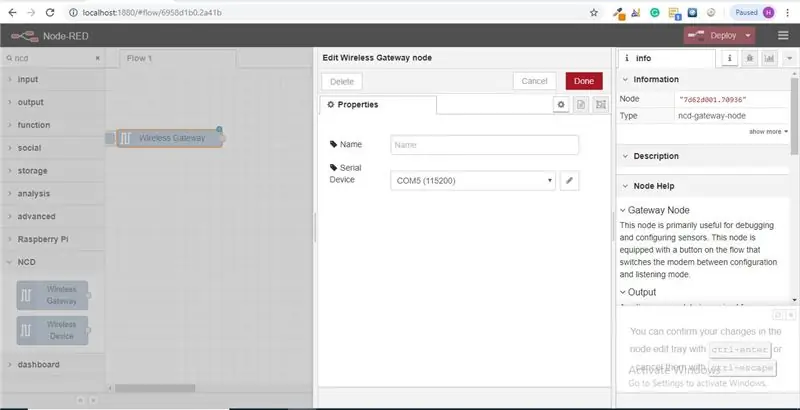
चरण 8: अब अपने पैलेट पर वापस जाएं और शीर्ष पर खोज फ़ील्ड में "डीबग" टाइप करें, इनमें से किसी एक नोड को पकड़ें और इसे अपने वायरलेस गेटवे के दाईं ओर खींचें
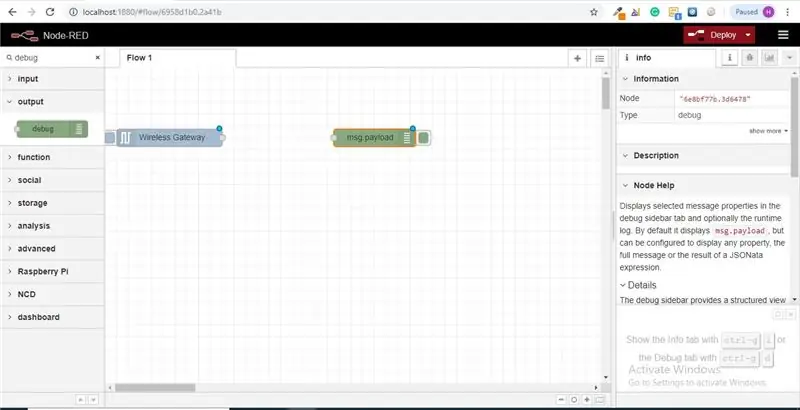
चरण 9: उस पर डबल क्लिक करें और "msg" बदलें। "संदेश वस्तु को पूरा करने" के लिए संपन्न क्लिक करें
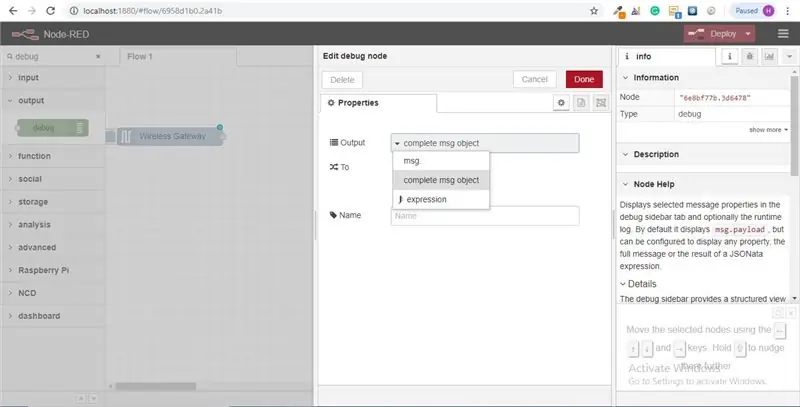
चरण 10: अब दो नोड्स के बीच एक रेखा खींचें, और विंडो के शीर्ष दाईं ओर "तैनाती" पर क्लिक करें।
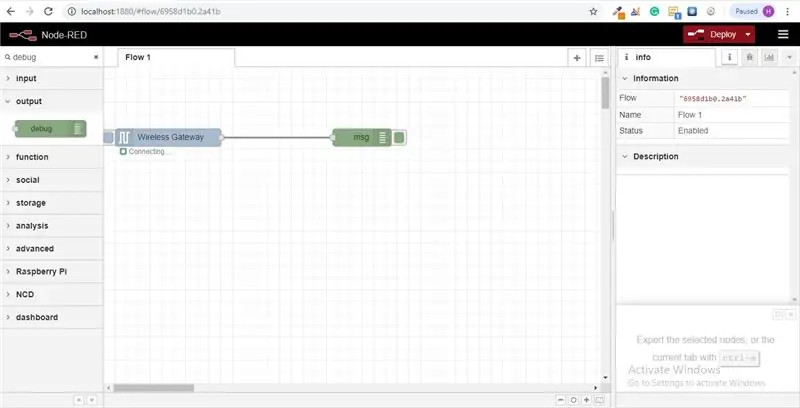
चरण 11: डेटा के साथ कार्य करना
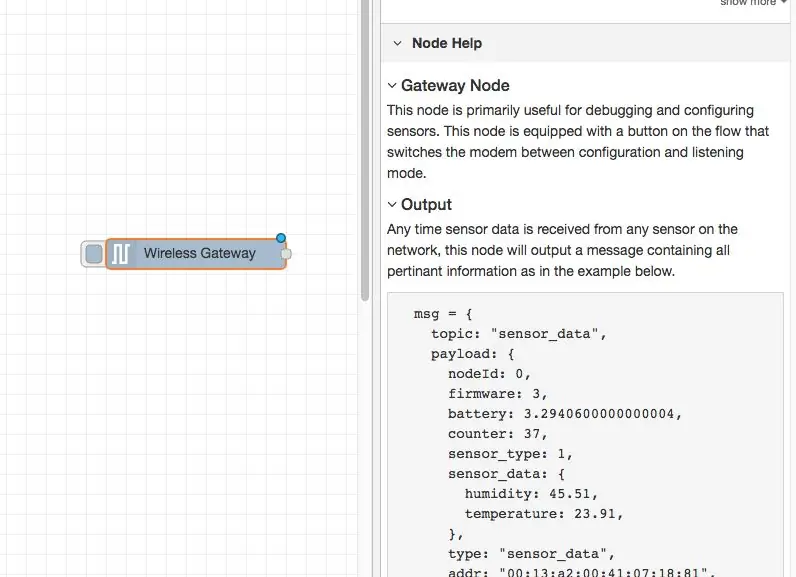
अब आपके वायरलेस सेंसर से डेटा एकत्र किया जाता है और यह "डीबग" टैब पर आउटपुट होता है, यह "डीबग टैब" सूचना टैब के बाद दाएं साइडबार में रखा जाता है। जानकारी देखने के लिए रीसेट बटन को हिट करने के लिए उपलब्ध है। नोड-रेड रिकॉर्ड में एक जोंस पैकेट में नोड्स के बीच से आगे निकल जाता है। जब संदेश ऑब्जेक्ट डीबग टैब में आता है तो आप इसके साथ आने वाली जानकारी की समग्र सूची देखने के लिए इसे बड़ा कर सकते हैं। यह असाधारण रूप से उपयोगी है यदि आपको जल्दी से यह देखने की आवश्यकता है कि कौन से सेंसर चेक इन कर रहे हैं। यह नोड जो अन्य मुद्दा देता है वह आपके राउटर को नेटवर्क पहचान में बदलने का एक आसान तरीका है, जो कॉन्फ़िगरेशन मोड दस्तावेज़ में डिवाइस है, बस बाईं ओर बटन दबाएं नोड और टूल कॉन्फ़िगरेशन नेटवर्क पर स्विच हो जाएगा, इसे सुनने के मोड पर वापस करने के लिए इसे एक बार फिर हिट करें। एक बार जब हम वाई-फाई टूल नोड्स सेट कर लेते हैं, तो वे कॉन्फ़िगरेशन मोड में प्रवेश करते समय एक सेंसर को नियमित रूप से कॉन्फ़िगर करने के लिए सेट हो सकते हैं, इसलिए यह हमेशा ऐसे गेटवे नोड्स को बनाए रखने के लिए उपलब्ध होता है जो किसी डिवाइस को त्वरित रूप से कॉन्फ़िगर करने के लिए प्रवाह में मौजूद होते हैं।
चरण 12: वायरलेस सेंसर जोड़ना:
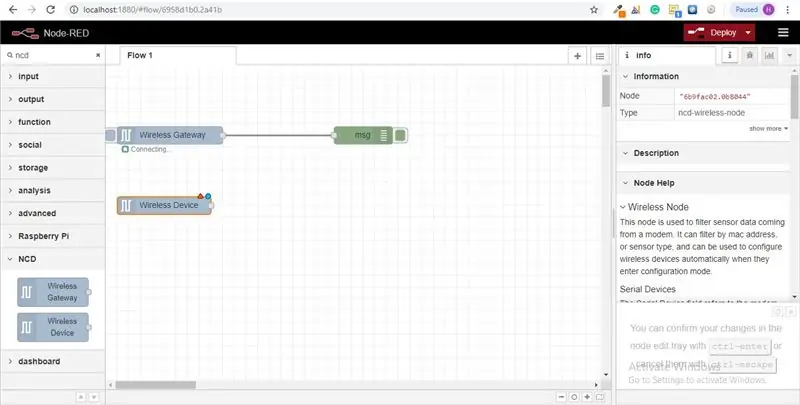
हमें वायरलेस सेंसर रिकॉर्ड को घरेलू रूप से अलग करने की आवश्यकता है ताकि हम इसे प्रदर्शित कर सकें, हम गेटवे से संदेशों को पूरी तरह से मैक पते या सेंसर प्रकार के आधार पर विभाजित करने के लिए स्विच नोड का उपयोग कर सकते हैं, लेकिन जैसा कि मैंने संदर्भित किया है, वायरलेस नोड्स वास्तव में सेंसर को कॉन्फ़िगर करने के लिए अतिरिक्त कार्यक्षमता को शामिल करते हैं, इसलिए हम आपको एक अतिरिक्त संपूर्ण छवि देने के लिए उनके साथ शुरू करेंगे कि वे संरचनाएं कैसे काम कर सकती हैं। यदि आपने पहले से ही अपने दोनों सेंसर से पैकेट आते हुए नहीं देखा है, तो पहले से क्रॉस करें और केवल उस पर रीसेट बटन दबाएं जो शुरू नहीं हुआ है। जबकि किसी भी सीरियल डिवाइस कॉन्फ़िगरेशन नोड के माध्यम से एक सेंसर मूल्यांकन, मैक पता और सेंसर का प्रकार एक पूल में कैश किया जाता है, इसलिए हम इसे इस अगले चरण की अवधि के लिए जल्दी से ढूंढ सकते हैं।
पैलेट से एक वायरलेस नोड लें और इसे प्रवाह पर खींचें, इसे कॉन्फ़िगर करने के लिए उस पर डबल क्लिक करें।
चरण 13: वायरलेस गेटवे के लिए आपके द्वारा उपयोग किए गए ड्रॉप डाउन से सीरियल डिवाइस का चयन करें, अब "मैक एड्रेस" के आगे आवर्धक ग्लास पर क्लिक करें और उपलब्ध विकल्पों में से एक का चयन करें।
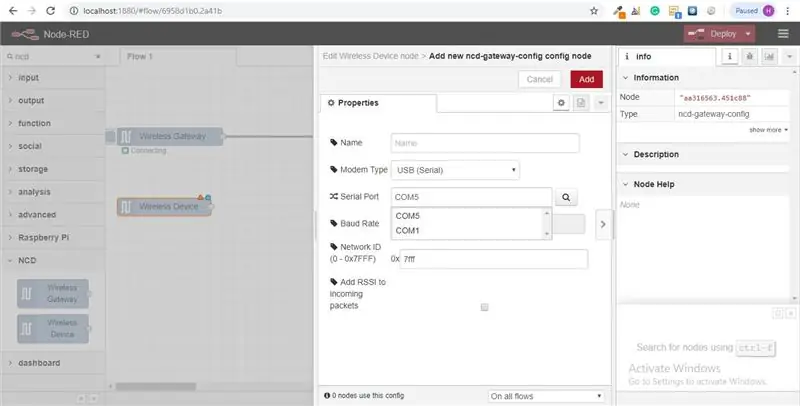
चरण 14: संपन्न पर क्लिक करें
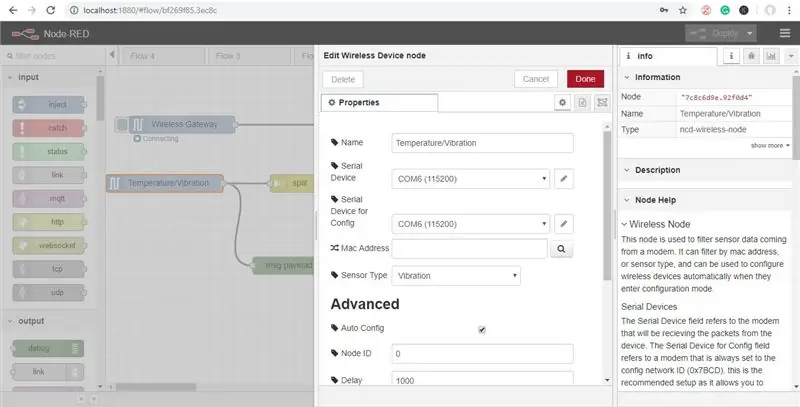
आप देखेंगे कि यह स्वचालित रूप से आपके लिए सेंसर प्रकार सेट करता है, आप इसे पहचानना आसान बनाने के लिए इसे एक नाम भी दे सकते हैं। जैसा कि सूचना टैब में बताया गया है, कॉन्फ़िगरेशन फ़ील्ड के लिए सीरियल डिवाइस वैकल्पिक है, और हम अभी इसके बारे में चिंता नहीं करेंगे। आपके द्वारा अभी जोड़ा गया नोड आने वाले सेंसर डेटा पर एक फिल्टर के रूप में प्रभावी रूप से काम करता है, केवल मैक पते के लिए डेटा से गुजरता है, या सेंसर प्रकार यदि कोई मैक पता मौजूद नहीं है।
चरण 15: अब अपने पैलेट पर वापस जाएं और शीर्ष पर खोज फ़ील्ड में "डीबग" टाइप करें, इनमें से किसी एक नोड को पकड़ें और इसे अपने वायरलेस गेटवे के दाईं ओर खींचें
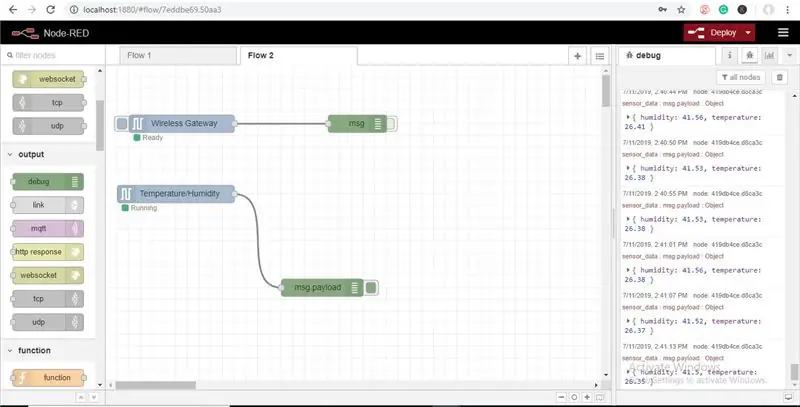
स्टेप 16: इस पर डबल क्लिक करें और Done पर क्लिक करें
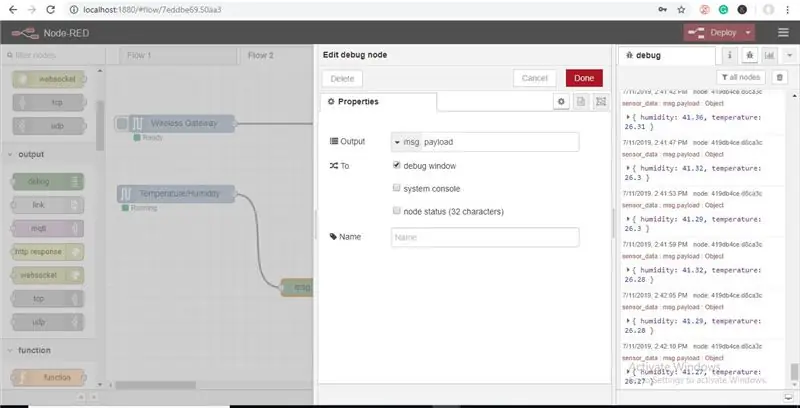
चरण 17: कंपन/तापमान प्रदर्शित करना
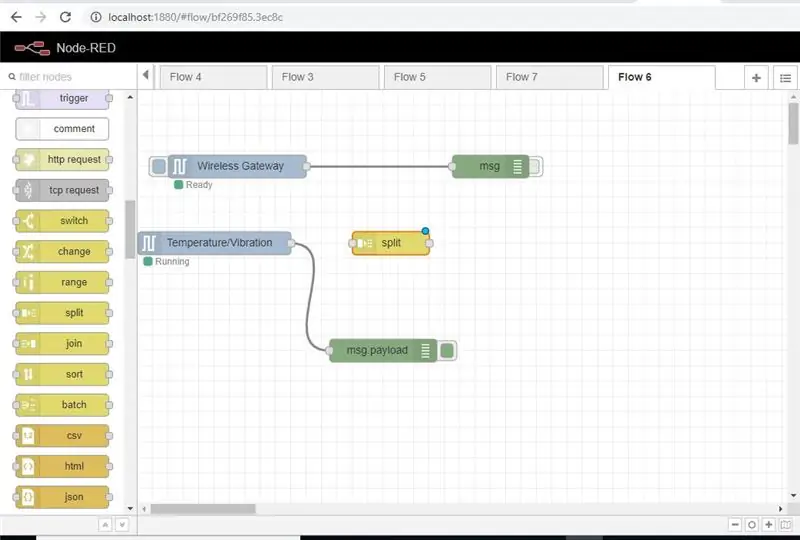
वायरलेस सेंसर के लिए ये नोड्स वायरलेस गेटवे नोड के समान सभी सूचनाओं के साथ एक संदेश ऑब्जेक्ट आउटपुट करते हैं, बस थोड़े अलग प्रारूप में, सेंसर डेटा स्वयं संदेश पेलोड में भेजा जाता है, जो कि अधिकांश नोड्स के साथ बातचीत करने के लिए उपयोग करते हैं संदेश ही।
पैलेट से "स्प्लिट" नोड लें, और इसे वाइब/टेम्प नोड के दाईं ओर रखें।
चरण 18: "कॉपी की टू" कहने वाली वस्तु के तहत बॉक्स को डबल क्लिक करें और चेक करें, यह संदेश को कई वस्तुओं में विभाजित करेगा, पेलोड में प्रत्येक संपत्ति के लिए एक, और संपत्ति के नाम पर उन नए संदेशों के लिए विषय सेट करें।
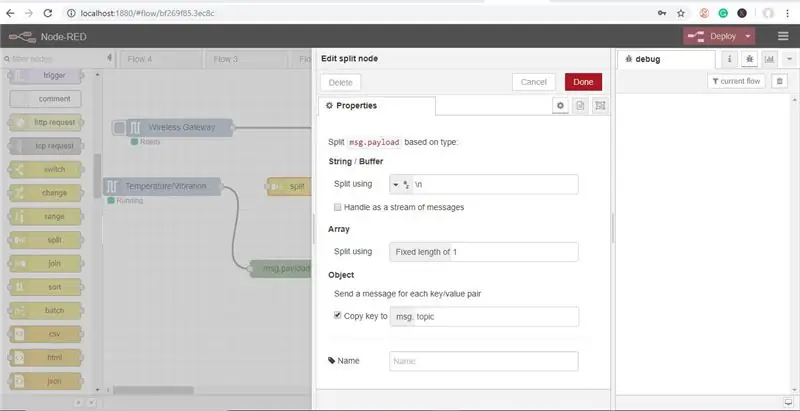
चरण 19: अब एक "स्विच" नोड जोड़ें, यह हमें प्रत्येक संदेश को प्रवाह के एक विशिष्ट भाग, एक को संभालने के लिए आरएमएस, और एक से अधिकतम, एक से न्यूनतम और एक से तापमान तक भेजने की अनुमति देगा।
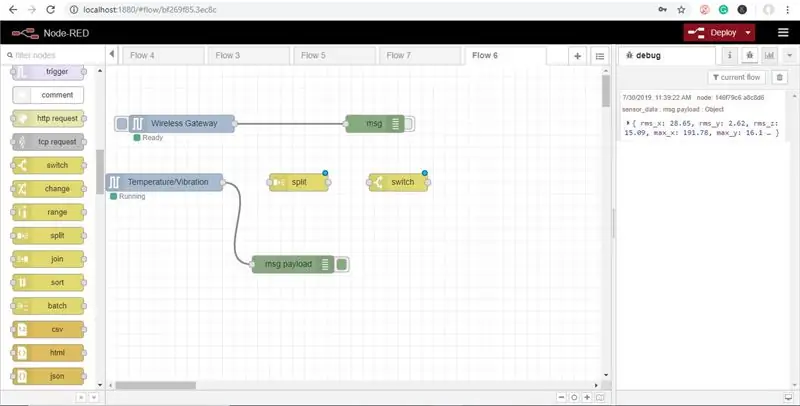
चरण 20: पहले क्षेत्र में "पेलोड" को "विषय" में बदलें।
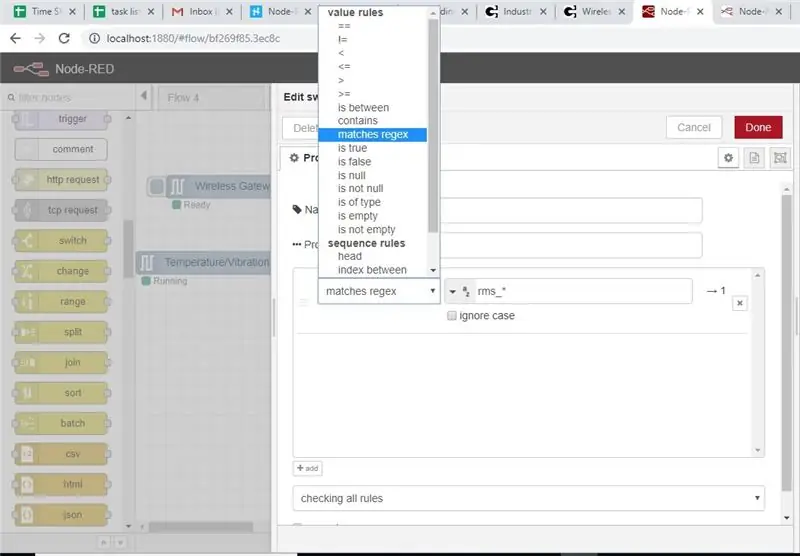
"==" पर क्लिक करें और "मैच रेगेक्स" का चयन करें, इसके आगे के क्षेत्र में "rms_" टाइप करें, इसका अर्थ है "एक स्ट्रिंग से मेल करें जिसमें rms_ हो और उसके बाद किसी भी वर्ण (।) के बाद जितने वर्ण उपलब्ध हों ()
चरण 21: एक नई पंक्ति जोड़ने के लिए जोड़ें बटन पर क्लिक करें
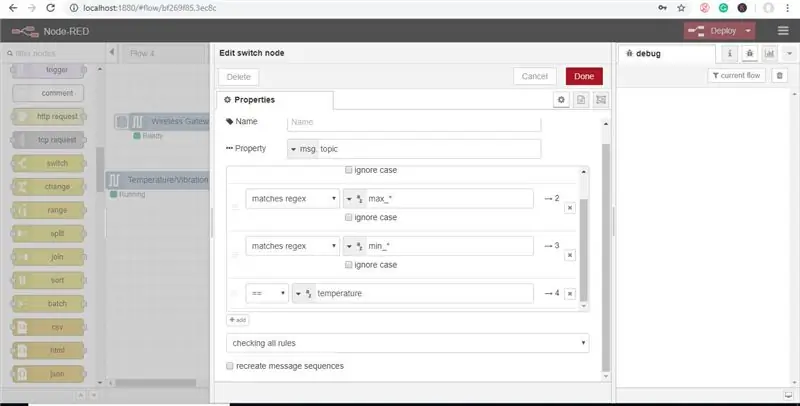
अंतिम चरण का पालन करें, "आरएमएस" को "अधिकतम" के साथ बदलें, और फिर "मिनट" के साथ एक और बार और "==" के बगल में तापमान प्रकार "तापमान" के लिए एक और पंक्ति को कम करें। यह हमारे आने वाले पेलोड को ui पर भेजने के लिए ४ खंडों में विभाजित करेगा, प्रत्येक में सभी ३ अक्षों और तापमान के लिए उपयुक्त मान होंगे।
चरण 22: अगला आरएमएस के लिए पैलेट से एक "चार्ट" जोड़ें, इसे MAX और MIN के लिए दो बार कॉपी करें और तापमान के लिए "गेज" भी जोड़ें।
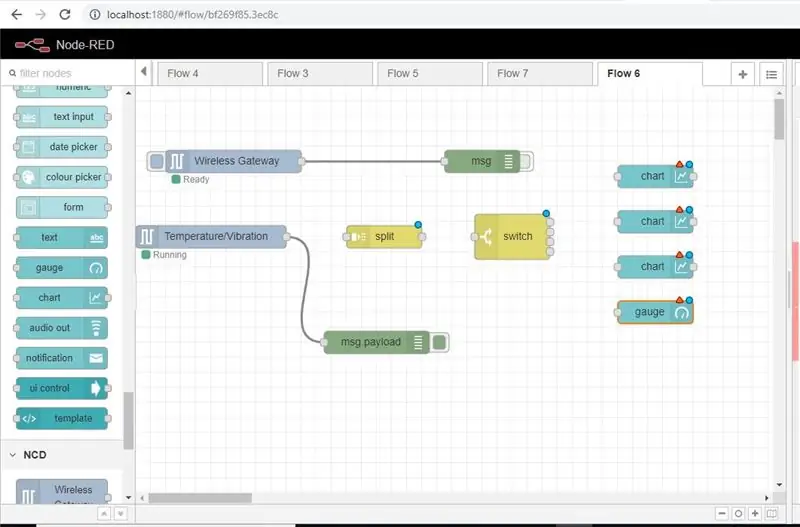
चरण 23: अब पहले चार्ट नोड पर डबल क्लिक करें
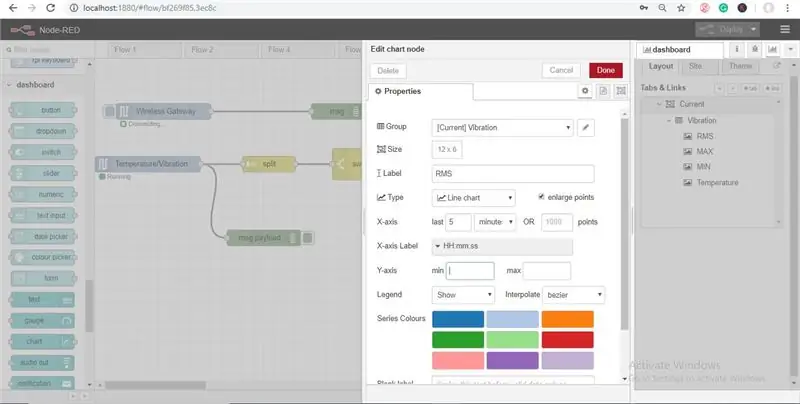
समूह को "[वर्तमान] कंपन" पर सेट करें और चित्र में दिखाए अनुसार लेबल को RMS पर सेट करें।
चरण 24: अब दूसरे चार्ट नोड पर डबल क्लिक करें
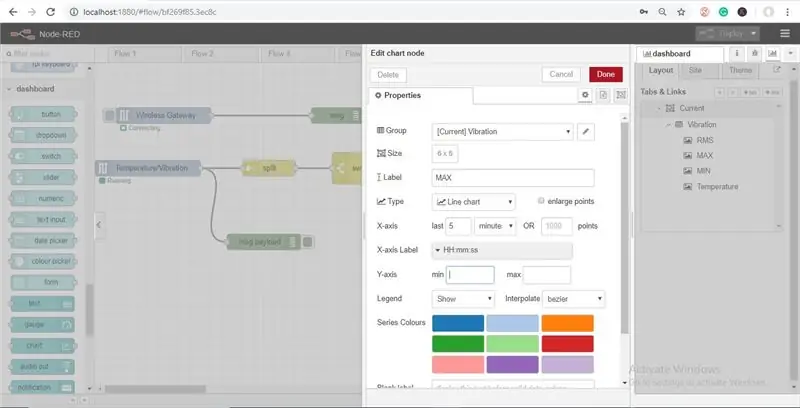
समूह को "[वर्तमान] कंपन" पर सेट करें और लेबल को MAX पर सेट करें जैसा कि चित्र में दिखाया गया है।
चरण 25: अब तीसरे चार्ट नोड पर डबल क्लिक करें
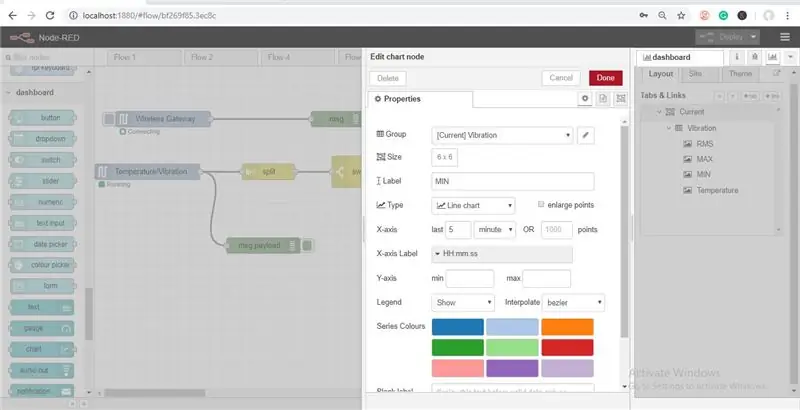
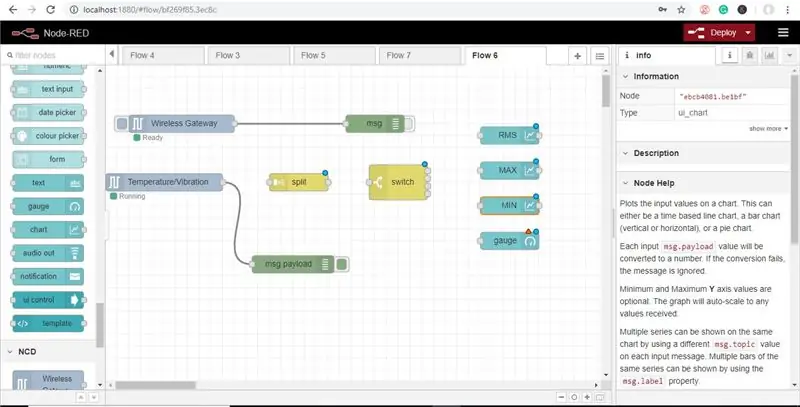
समूह को "[वर्तमान] कंपन" पर सेट करें और चित्र में दिखाए अनुसार लेबल को MIN पर सेट करें।
चरण 26: गेज नोड के लिए अगला
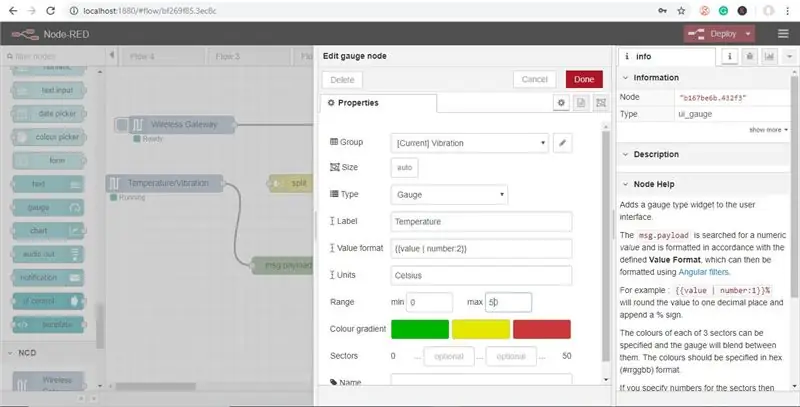
लेबल को "तापमान" पर सेट करें, और मान प्रारूप को "{{value |. पर सेट करें संख्या: 2}}", और इकाइयों को "सेल्सियस" में आप न्यूनतम और अधिकतम अपेक्षित तापमान में सीमा को बदल सकते हैं, मैं 0 और 50 का उपयोग कर रहा हूं।
चरण 27: अब तार खींचे।
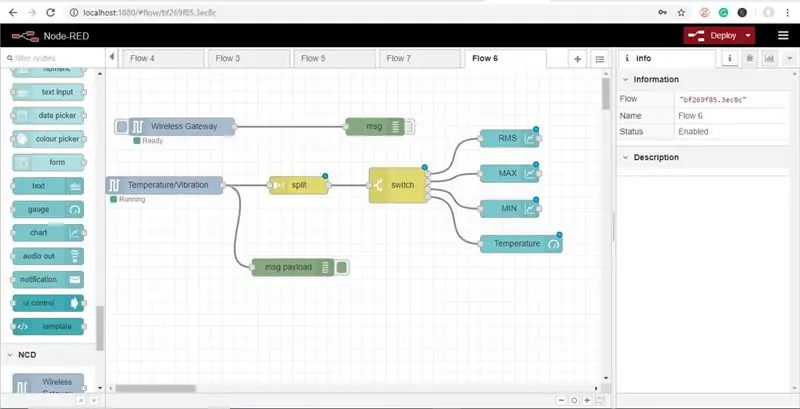
चरण 28: एक बार यह हो जाने के बाद तैनाती पर क्लिक करें।
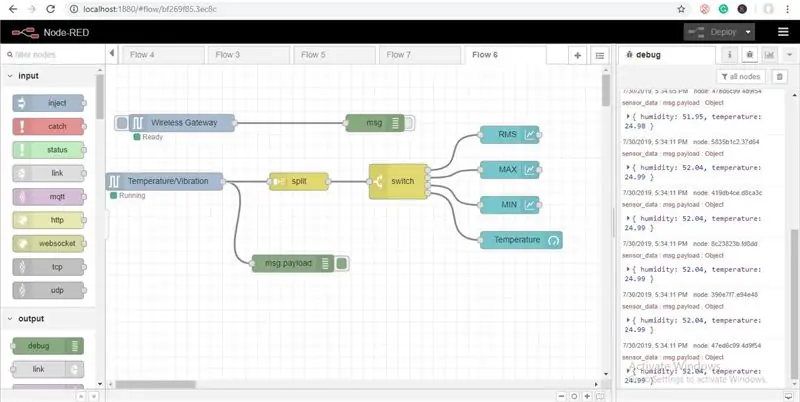
चरण 29: नोड-लाल डैशबोर्ड
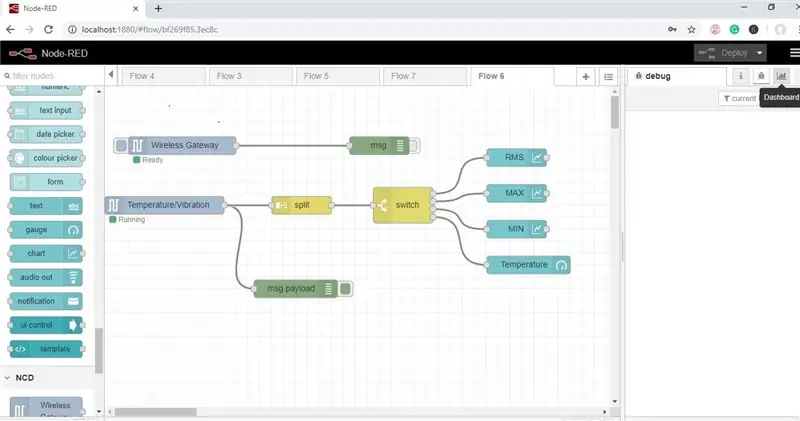
फ्लो बिल्डर का उपयोग करके यूआई बनाने की क्षमता प्रदान करता है, चार्ट, ग्राफ़ और कई अन्य दृश्य तत्व प्रदान करता है जिनका उपयोग हम डेटा प्रदर्शित करने के लिए कर सकते हैं, साथ ही उपयोगकर्ता इनपुट का उपयोग करके प्रवाह को ट्रिगर करने के लिए नोड्स के साथ। हम आपके वायरलेस सेंसर से टेलीमेट्री प्रदर्शित करने के लिए इनमें से कुछ नोड्स का उपयोग करेंगे।
चलो पता करते हैं! ऊपर दाईं ओर एक टैब है जो कहता है "डैशबोर्ड"
चरण 30: उस टैब के शीर्ष दाईं ओर छोटा "नई विंडो" आइकन है, अपना यूआई देखने के लिए उस पर क्लिक करें।
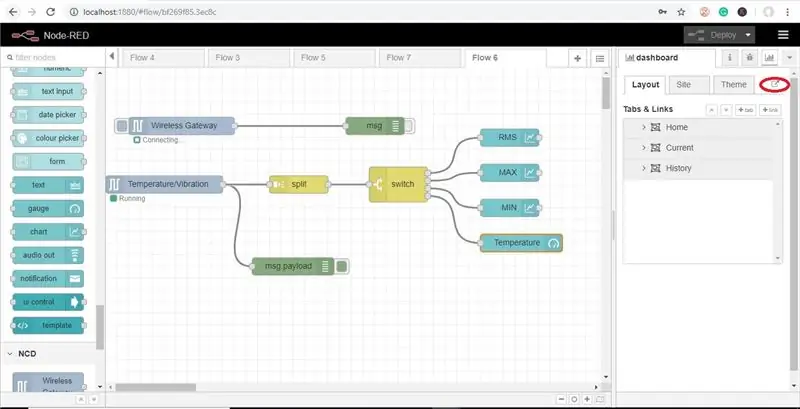
यह संभावना है कि गेज किसी भी जानकारी को प्रदर्शित नहीं कर रहे हैं, क्योंकि आपके द्वारा प्रवाह को तैनात करने के बाद से कोई सेंसर डेटा रिपोर्ट नहीं किया गया है, अपने तापमान/आर्द्रता सेंसर पर रीसेट बटन पर क्लिक करके इसे चेक इन करने के लिए मजबूर करें और आपके गेज ऊपर कूद जाएं। अब आपके पास रीयल टाइम डेटा प्रदर्शित होना चाहिए!
चरण 31: नोड-लाल डैशबोर्ड आउटपुट
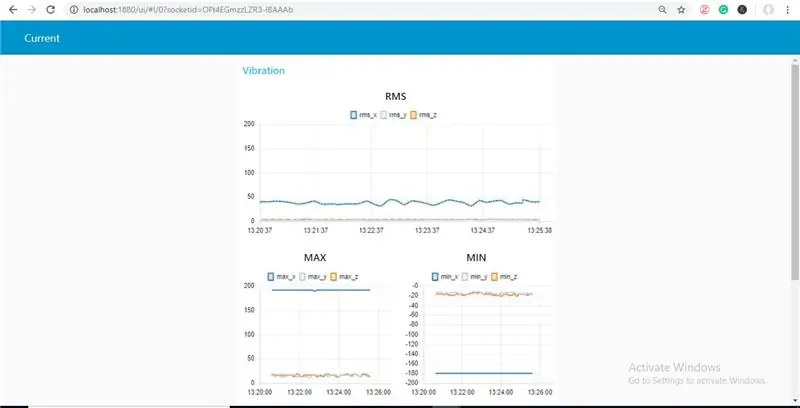
अब जैसे-जैसे कंपन और तापमान का मान बढ़ता है और विभिन्न चर के अंदर उपलब्ध नए डेटा घटते जाते हैं।
सिफारिश की:
IoT - थिंगस्पीक - ESP32-लॉन्ग-रेंज-वायरलेस-वाइब्रेशन-एंड-टेम्प: 6 चरण

IoT - ThingSpeak - ESP32-Long-Range-Wireless-Vibration-And-Temp: इस प्रोजेक्ट में, हम NCD कंपन और तापमान सेंसर, Esp32, ThingSpeak का उपयोग करके कंपन और तापमान को मापेंगे। कंपन वास्तव में एक और आगे की गति है - या दोलन - मोटर चालित गैजेट्स में मशीनों और घटकों की। मैं में कंपन
लॉन्ग रेंज IR प्रॉक्सिमिटी सेंसर: 3 स्टेप्स

लॉन्ग रेंज IR प्रॉक्सिमिटी सेंसर: इन्फ्रारेड सेंसर ऑब्जेक्ट डिटेक्शन के लिए सबसे अच्छा मॉड्यूल है लेकिन समस्या यह है कि यह बहुत कम रेंज के लिए काम करता है। इस लेख में, हम साझा करने जा रहे हैं कि आप सीमा कैसे बढ़ा सकते हैं और कौन से कारक सीमा को प्रभावित करते हैं
थिंगस्पीक, ESP32 और लॉन्ग रेंज वायरलेस टेम्प और ह्यूमिडिटी: 5 स्टेप्स

थिंगस्पीक, ईएसपी 32 और लॉन्ग रेंज वायरलेस टेम्प और ह्यूमिडिटी: इस ट्यूटोरियल में, हम टेम्प और ह्यूमिडिटी सेंसर का उपयोग करके अलग-अलग तापमान और ह्यूमिडिटी डेटा को मापेंगे। आप यह भी सीखेंगे कि इस डेटा को ThingSpeak पर कैसे भेजा जाए। ताकि आप विभिन्न अनुप्रयोगों के लिए कहीं से भी इसका विश्लेषण कर सकें
IoT लॉन्ग रेंज वायरलेस तापमान और ह्यूमिडिटी सेंसर डेटा को Google शीट पर भेजना: 39 कदम

Google शीट पर IoT लॉन्ग रेंज वायरलेस तापमान और आर्द्रता सेंसर डेटा भेजना: हम यहां NCD के तापमान और आर्द्रता सेंसर का उपयोग कर रहे हैं, लेकिन किसी भी ncd उत्पाद के लिए चरण समान रहते हैं, इसलिए यदि आपके पास अन्य ncd वायरलेस सेंसर हैं, तो देखने के लिए स्वतंत्र अनुभव करें इसके अलावा। इस पाठ को समाप्त करने के माध्यम से, आपको
हाई पावर्ड, लॉन्ग रेंज, बेहद सटीक पेन बो !!!: 6 स्टेप्स

हाई पावर्ड, लॉन्ग रेंज, बेहद सटीक पेन बो !!!: यह उन प्रसिद्ध पेन बो में से एक है !!! =) आनंद लें! पी.एस. ये चीजें बहुत शक्तिशाली हैं, किसी को निशाना मत बनाओ।अस्वीकरण: यदि आप इससे कुछ भी तोड़ते हैं तो आप मुझ पर मुकदमा नहीं कर सकते। जिसमें लोग और जानवर शामिल हैं। यह मेरी पहली शिक्षाप्रद तो दलील है
